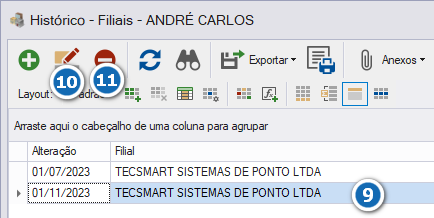Aqui mostraremos como trocar funcionários de Empresa e também de Filial caso o funcionário for transferido vamos te explicar como alterar a empresa para esse funcionário e também a filial.
Tutorial em Vídeo #
Passo a Passo #
Trocar Funcionário de Filial #
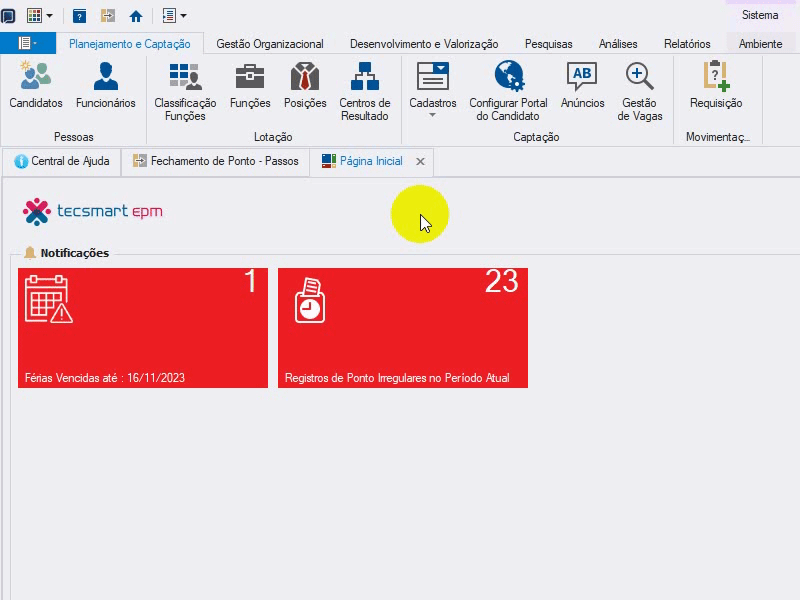
1-Selecionar a aba de módulos
2-Selecionar o módulo Automação de Ponto

3-Clicar na aba cadastros
4-Clicar em Funcionários

5-Selecionar o funcionário no qual vai trocar de filial
6-Clicar no botão “Tarefas”
7-Clicar na opção Históricos
8-Clicar em Filial
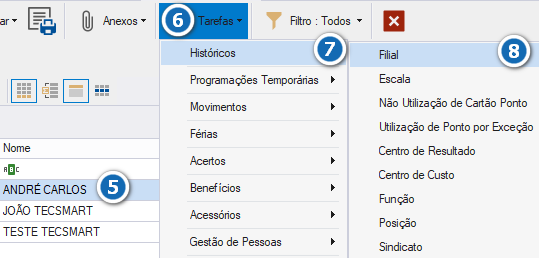
9-Clicar nesse botão para incluir uma nova troca de Filial
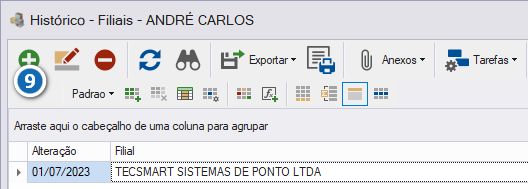
10-Informar a data da troca
11-Selecionar nova filial
12-Salvar
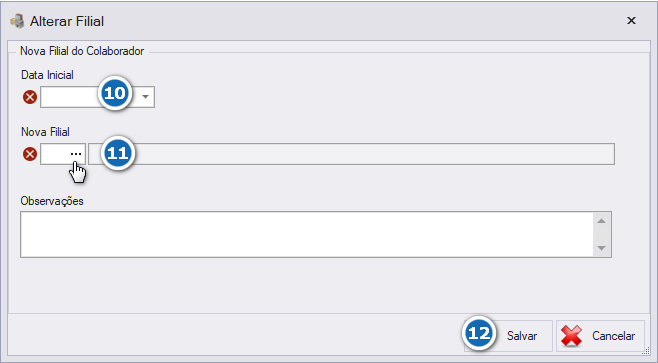
Trocar Funcionário de Empresa #
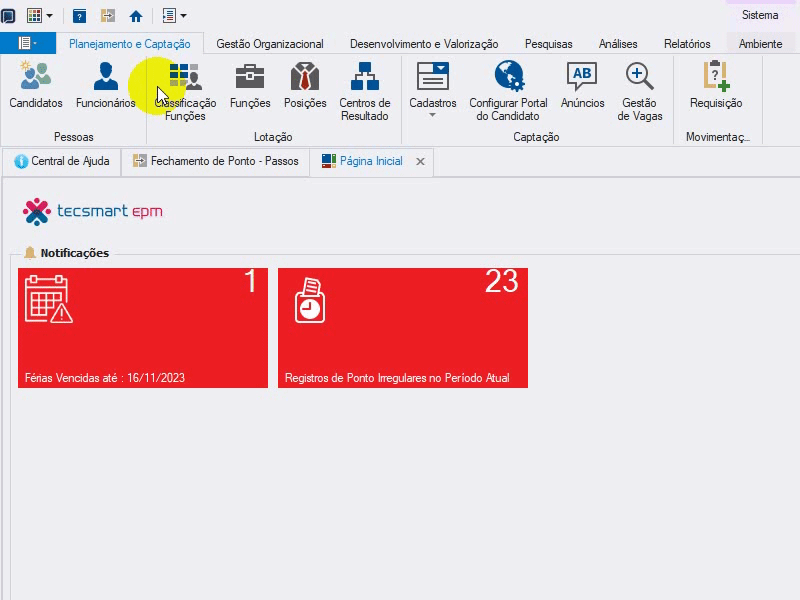
Caso em seu sistema seja separado por empresa, quando digo separado por empresa significa que você precisa selecionar a empresa que deseja mexer, fica tudo separado, se for assim você precisa fazer outro caminho para trocar o funcionário de empresa:
Siga os passos mostrados anteriormente até chegar na tela dos funcionários, uma vez nessa tela, seguir os passos abaixo:
1-Selecionar o funcionário para o qual vai trocar a empresa
2-Clicar no botão “Tarefas”
3-Clicar em Acessórios
4-Clicar em Movimentar Funcionário
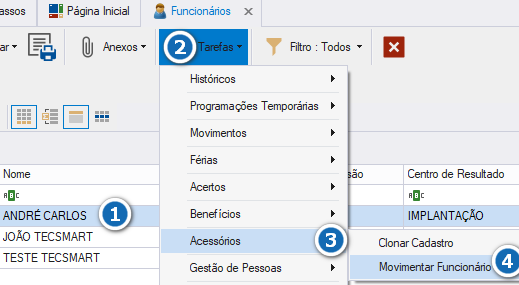
- Informar a partir de quando vai ser alterado (colocar sempre no inicio de um período).
- Selecionar a Empresa, Filial, Centro de Custo, Centro de Resultado, Função, Escala, Sindicato.
- Salvar.
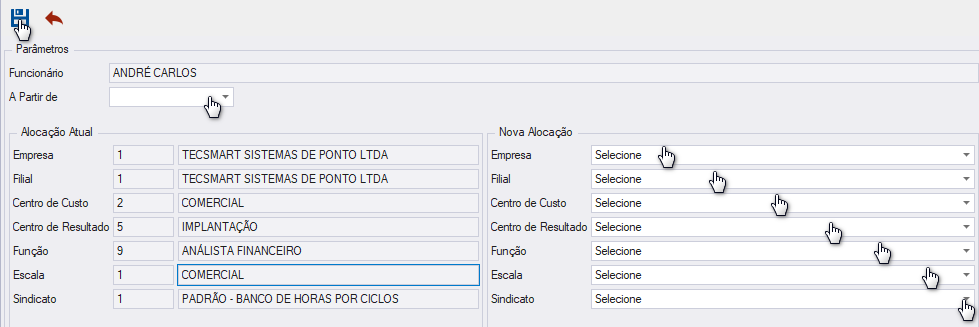
OBS: Cuide para fazer as trocas corretamente, caso precise excluir, você terá que entrar um a um dos campos e ir excluindo (Históricos de Filial, Centro de Custo, Centro de Resultado, Função, Escala e Sindicato).
Editar ou Excluir a Troca de Filial #
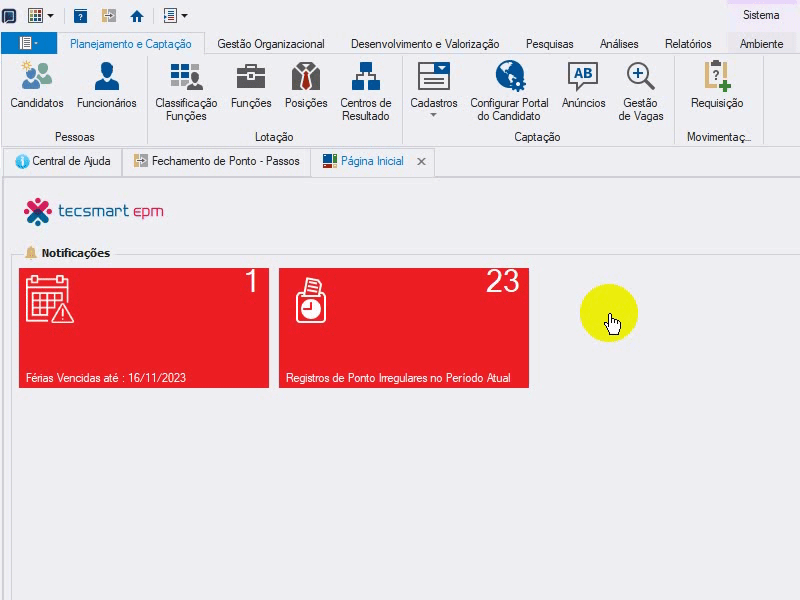
1-Selecionar a aba de módulos
2-Selecionar o módulo Automação de Ponto

3-Clicar na aba cadastros
4-Clicar em Funcionários

5-Selecionar o funcionário no qual vai editar ou excluir a troca de filial
6-Clicar no botão “Tarefas”
7-Clicar na opção Históricos
8-Clicar em Filial
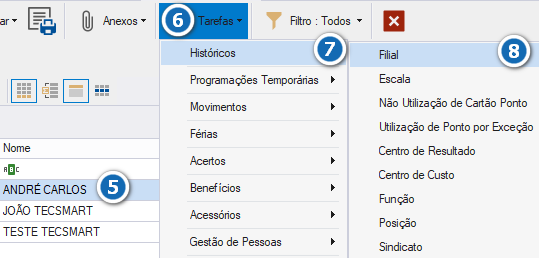
9-Selecionar a linha da troca de filial
10-Clicar nesse botão para editar
11-Clicar nesse botão para excluir